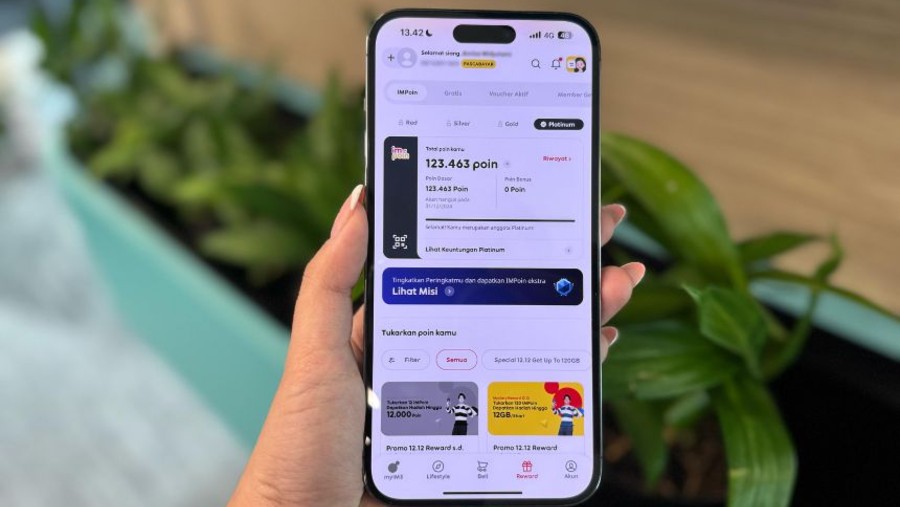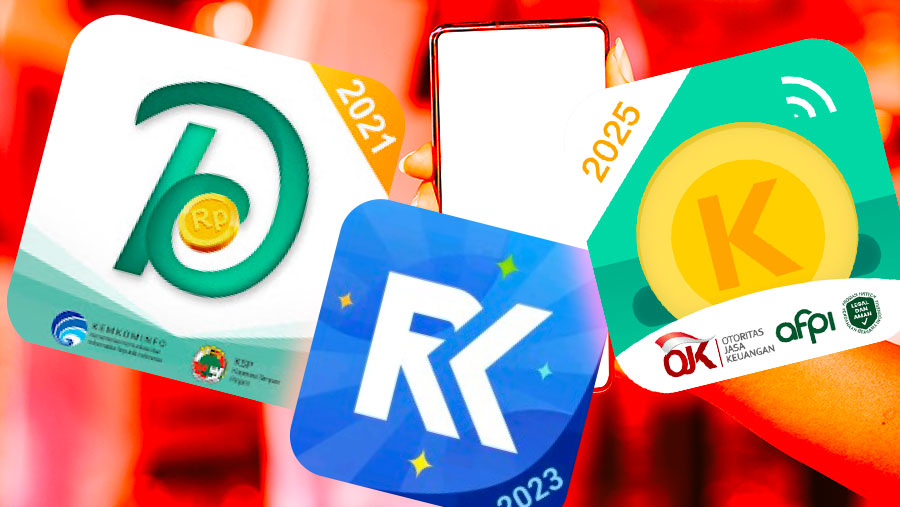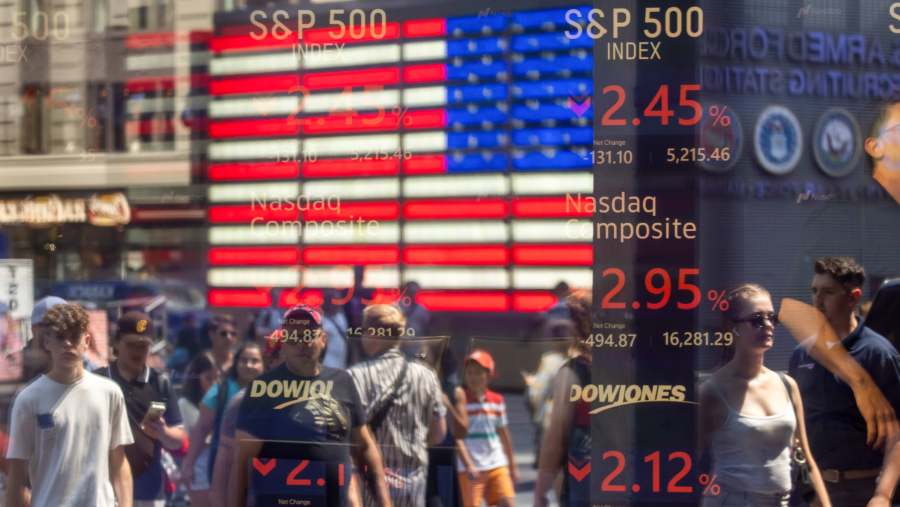Bagi kamu yang menggunakan router Huawei (misalnya Huawei HG8245A atau HG8245H), berikut cara mengganti password WiFi IndiHome dengan router tersebut:
-
Masuk ke IP Pribadi Buka browser dan masukkan https://192.168.100.1/ di kolom alamat untuk mengakses panel admin router Huawei.
-
Login dengan Kombinasi Username dan Password Masukkan kombinasi username dan password yang sesuai dengan router Huawei-mu. Beberapa kombinasi umum yang bisa dicoba adalah:
-
Username: telecomadmin / Password: admintelecom
-
Username: admin / Password: admin
-
Username: support / Password: support
-
Username: support / Password: theworldinyourhand
-
Pilih Menu ‘WLAN’ Setelah login, pilih menu ‘WLAN’ di bagian atas untuk mengakses pengaturan WiFi.
-
Masukkan Password Baru di ‘WPA PreSharedKey’ Di dalam menu ‘WLAN’, cari dan klik ‘WPA PreSharedKey’, lalu masukkan password baru yang sudah kamu siapkan. Pastikan kata sandi mengandung minimal 8 karakter agar lebih aman.
-
Klik ‘Apply’ untuk Menyimpan Perubahan Setelah memasukkan password baru, klik ‘Apply’ untuk menyimpan perubahan. Router akan secara otomatis merestart, dan kamu perlu memasukkan password baru saat ingin terhubung kembali.
Tips Membuat Password WiFi yang Aman dan Unik
Mengamankan WiFi dengan kata sandi yang kuat adalah langkah penting untuk mencegah akses tak diinginkan. Berikut beberapa tips dalam membuat password WiFi yang unik dan sulit ditebak:
-
Hindari Informasi Pribadi
Jangan gunakan informasi pribadi seperti tanggal lahir, nama pengguna media sosial, atau alamat email sebagai password. -
Gunakan Kombinasi Karakter
Buatlah password yang terdiri dari angka, simbol, dan huruf besar kecil. Usahakan untuk menggunakan kata sandi dengan panjang minimal 8 karakter. -
Hindari Kata Sandi yang Sama untuk Berbagai Akun
Jangan gunakan kata sandi yang sama untuk akun media sosial atau layanan lainnya agar terhindar dari risiko peretasan beruntun. -
Gunakan Password Generator
Jika kesulitan membuat kata sandi yang cukup kuat, kamu bisa menggunakan password generator. Catat password tersebut di tempat aman agar tidak lupa.
Dengan mengikuti langkah-langkah di atas, mengganti password WiFi IndiHome menjadi lebih mudah dan aman.
(seo)